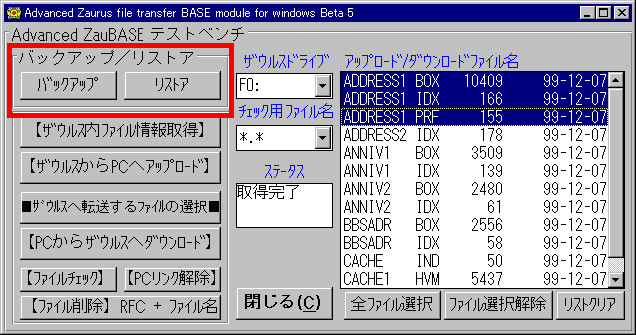
このバックアップ機能はあくまで補完的なものと考えてください。
本来のバックアップはザウルスパワーコネクションのバックアップ機能を使うかフラッシュメモリカードへのバックアップなどで行ってください。
バックアップに成功してもリストアに失敗する可能性もあり、その場合は貴重なザウルス上のデータを失うことに繋がります。
その場合は当方では一切責任はとれません。
この点に十分ご留意の上、バックアップ/リストア機能を使ってください。
■バックアップ
ザウルスをパソコンリンク状態にしてバックアップボタンを押すだけです。
まず、ザウルス内部ファイルを取得してからファイルリスト上で全ファイルを選択、その後ザウルスからPCへアップロードするという手順を自動化してあります。
バックアップボタンを押すと「ザウルスをパソコンリンク状態にして下さい」と表示されますので、ザウルス側の設定を合わせてパソコンリンクを実行して下さい。
■ザウルス側の準備
パソコンリンクはMOREソフト管理画面の「取る」「読込」ボタンにタッチすると表示されます。
パソコンリンク画面形式はパソコンリンク、接続方法はケーブル接続、転送スピードはパソコン側に合わせてください。
転送スピードは最高で19200です。
設定を確認したら「実行」にタッチしてパソコンリンク状態にします。
■バックアップの実行
ザウルス側がパソコンリンク状態となったらSuperPLK側の確認メッセージの「OK」ボタンをクリックします。
手順に従いバックアップが開始されます。
転送スピードを最高の19200にしたときに1分間で112KBのデータを転送することができますので、1MBあたり約10分といったところです。
パワザウ3で出荷直後状態は4.6MBなので約1時間はかかることになります(^^;
受信が完了するとこの画面が表示されます。
もし、受信バイト数が変化しない場合は何らかの問題が生じて通信が途切れています。
エラーチェックポイントなどを参考にして問題を解決してから再度通信を実行して下さい。
バックアップ完了後、ザウルスの「中断」ボタンにタッチしてパソコンリンク状態を解除して下さい。
■バックアップデータの保存場所
バックアップデータはSuperPLKをインストールしたディレクトリの下に日付+時間形式でディレクトリが作られます。
例えば1999年12月7日17時5分にバックアップした時はディレクトリが"12071705"となります。
厳密に考えると重複する場合があるのですが、SuperPLKはVisualBasic2.0時代に作ったためロングファイルネームに対応していません(^^;
月日と時分でも短期的には重複しないと思われるのでそれで良しとしました。
■リストア
リストアボタンをクリックするとディレクトリ名選択画面が表示されます。
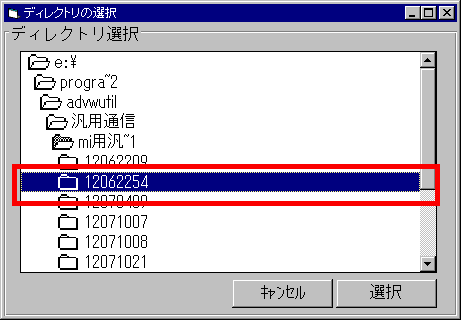
リストアしたいデータの入ったディレクトリを指定して下さい。
指定して「選択」をクリックするとファイルリストに自動的にリストア対象ファイルが登録されます。
同時に以下のメッセージが表示されますので、ザウルス側をバックアップと同じようにパソコンリンク状態にしてからOKボタンをクリックしてください。
リストア用ファイルが選択された状態リストアもバックアップとほぼ同じぐらいの時間がかかります。
リストア終了までしばらく待ちましょう。
リストア完了後、ザウルスの「中断」ボタンにタッチしてパソコンリンク状態を解除して下さい。